Jõulud lähenevad aeglaselt, kuid kindlalt. Võin teid nüüd hirmutada, öeldes, et jõulupüha on vähem kui kuu aja pärast. See tähendab, et praeguseks peaksid olema enamus kingitustest ostnud kõigile oma lähedastele... vähemalt nii peaks see ideaalses maailmas olema. Kahjuks ei ela me ideaalses maailmas, seega on üsna tõenäoline, et enamik teist pole veel ühtegi kingitust ostnud. Üks parimaid kingitusi, mida kuuse alt leida võib, on kahtlemata iPhone. Kuid mitte igaüks ei saa endale uut tükki lubada, mis on täiesti arusaadav - seepärast on kasutatud seadmeid, mida saate osta valitud müüjatelt või basaarist. Vaatame selles artiklis üheskoos läbi 5 asja, millele peaksite kasutatud telefoni ostmisel tähelepanu pöörama.
See võib olla sind huvitab

Aku tervis
Aku on iga nutitelefoni osa ja kuluartik. See tähendab, et nutitelefoni ostes tuleb arvestada sellega, et varem või hiljem tuleb lihtsalt aku välja vahetada, sest aja jooksul kaotab see oma omadused – eelkõige vastupidavuse ja omamoodi "stabiilsuse". Kui seadet igapäevaselt kasutada, siis loomulikult saad puhtalt tunnetuse järgi kindlaks teha, kas aku on korras või mitte. Kui aga ostad uut nutitelefoni, ei saa akut korralikult testida. Just sel juhul saab teid aidata Battery Condition ehk protsent, mis näitab aku mahtuvust võrreldes algseisundiga. Seega, mida suurem on võimsus, seda parem on aku. 80% võimsust võib siis pidada piiripealseks või kui protsendi asemel kuvatakse teenus. Aku seisukorda saab kontrollida Seaded -> Aku -> Aku seisund.
Touch ID või Face ID funktsioon
Teine asi, mida tuleb enne kasutatud nutitelefoni ostmist kontrollida, on biomeetriline autentimine ehk Touch ID või Face ID funktsionaalsus. See on üks Apple'i nutitelefoni kõige olulisemaid osi, kuid teisel põhjusel, kui arvate. Kasutajad, kes ei tea, kuidas nutitelefone parandada, võivad öelda, et Touch ID või Face ID rikke korral piisab nende lihtsalt väljavahetamisest. Kuid tõde on see, et see pole lihtsalt võimalik. Iga Touch ID ja Face ID moodul on emaplaadiga tihedalt seotud ja kui plaat tuvastab, et see osa on välja vahetatud, deaktiveeritakse see täielikult ja seda ei saa enam kasutada. Ehkki aku vahetamine pole probleem, on Touch ID või Face ID asendamine kindlasti probleem. Saate kontrollida Touch ID ja Face ID toimivust Seaded, kuhu klõpsata Puute-ID ja koodlukk, olenevalt olukorrast Näo ID ja koodlukk, ja siis see proovige seadistada
Kere kontroll
Loomulikult on vaja seadet ka visuaalselt kontrollida. Nii et niipea, kui võtate kasutatud iPhone'i esimest korda kätte, vaadake hoolikalt kriimustusi või võimalikke pragusid nii ekraanil kui ka tagaküljel ja raamidel. Ekraani osas pidage meeles, et karastatud klaas võib katta palju kriimustusi ja võimalikke väiksemaid pragusid, seega võtke see kindlasti ära ja kontrollige seda. Kui kavatsete osta iPhone 8 või uuema, on tagakülg klaasist – isegi seda klaasi tuleb kriimustuste ja pragude suhtes kontrollida. Samal ajal kontrollige, kas tagaklaasi pole juhuslikult vahetatud. Seda saab ära tunda näiteks kaamera ümber oleva pilu või iPhone'i teksti järgi ekraani allosas. Samas tunned mõnel juhul ära vahetatud tagaklaasi kohe pärast iPhone’i käes hoidmist. Vahetatud prillid "lõikuvad" sageli mingil moel peopessa või jäävad muul viisil vahele. Lisaks võib vahetatud seljaosa paljastada ka kõikjalt leiduva liimi.
See võib olla sind huvitab

Signaal
Kui olete aku, Touch ID või Face ID ja korpuse kui sellise edukalt kontrollinud, siis kontrollige signaali saadavust. Mõned ostjad ei taha SIM-kaarti seadmest välja võtta ja proovimiseks ostetavasse seadmesse sisestada, kuid tõsi on see, et töö tuleks kindlasti ära teha. Aeg-ajalt juhtub, et SIM-kaarti pole üldse laetud või signaal on väga nõrk. See võib paljastada, et keegi on suure tõenäosusega seadme sees "koperdanud" ja võib-olla kahjustanud SIM-kaardi pesa. Kahjuks eeldavad mõned müüjad, et ostjad lihtsalt ei testi SIM-kaarti ja signaali, mistõttu võivad nad müüa telefone, mis ei pruugi töötada. Kuigi signaali kontrollimiseks ja SIM-kaardi laadimiseks kulub mõni minut, ärge jätke seda kindlasti kasutamata. Pärast SIM-kaardi laadimist saate kohe proovida helistada, mis võimaldab testida ka mikrofoni, telefonitoru ja kõlarit.

Diagnostiline rakendus
Kui ostan isiklikult kasutatud telefoni, teostan kontrollimiseks automaatselt kõik ülaltoodud punktid. Kui olen selle kontrolli teinud, siis ma kindlasti ei peatu ega ütle, et võtan seadme. Selle asemel installin spetsiaalse diagnostikarakenduse, millega saab praktiliselt kõiki iPhone'i funktsioone testida ja võib-olla ka uurida, mis ei tööta. Selle diagnostikarakenduse nimi on Phone Diagnostics ja see on App Store'is tasuta saadaval. Selle rakenduse sees on võimalik kontrollida digiteerijat, multi-touch, 3D Touch või Haptic Touch, surnud piksleid, Touch ID või Face ID, helitugevuse ja toitenuppe, vaikse režiimi lülitit, töölaua nuppu, mobiilsidevõrgu saadavust, kaamerat, kõlareid , mikrofonid , güroskoop, kompass, vibratsioon ja taptimootor ning muud komponendid. Just tänu telefonidiagnostikale saate tuvastada seadme talitlushäire - see on rakendus, mis on lihtsalt hindamatu ja soovitan selle alla laadida.



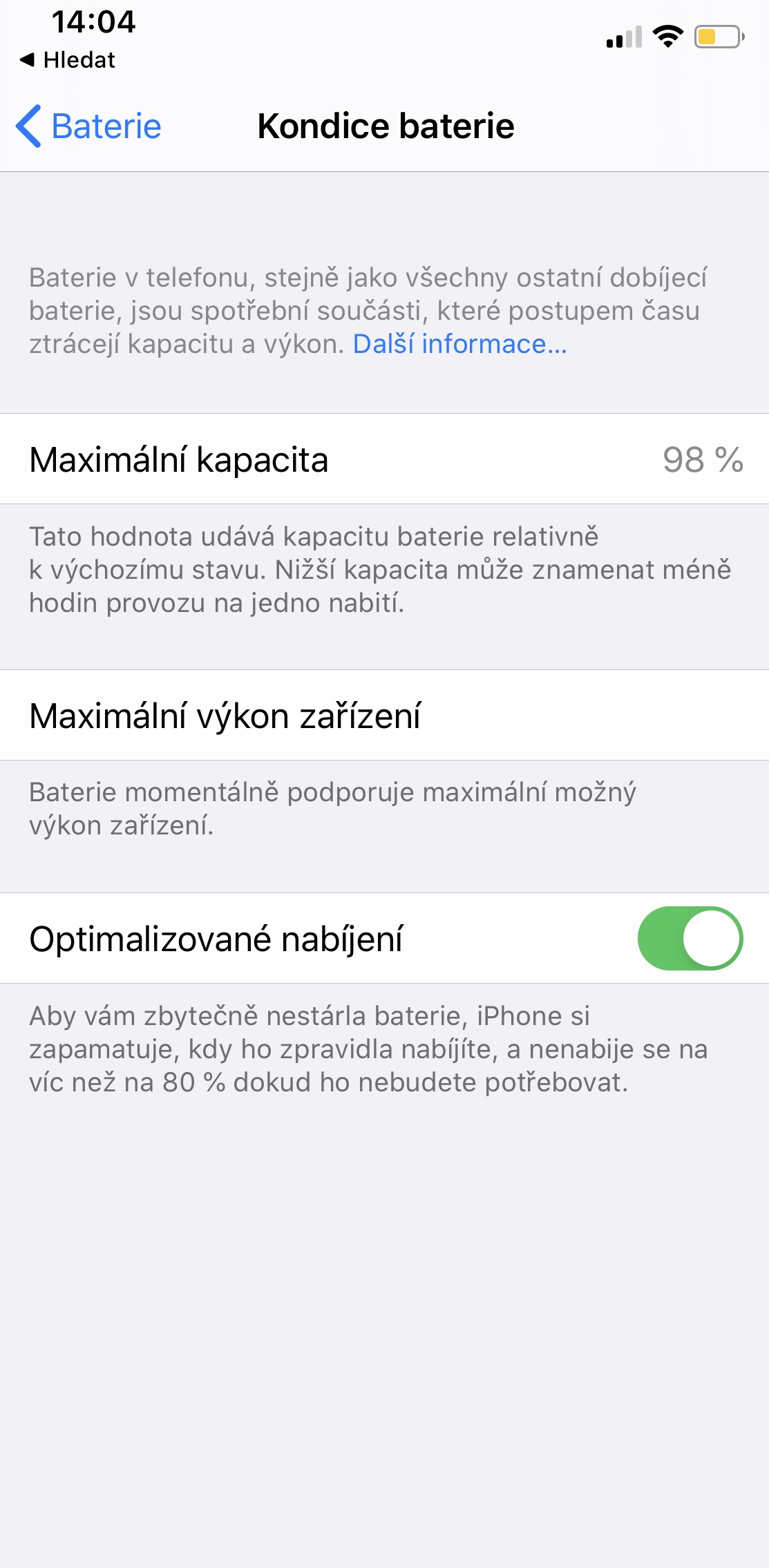

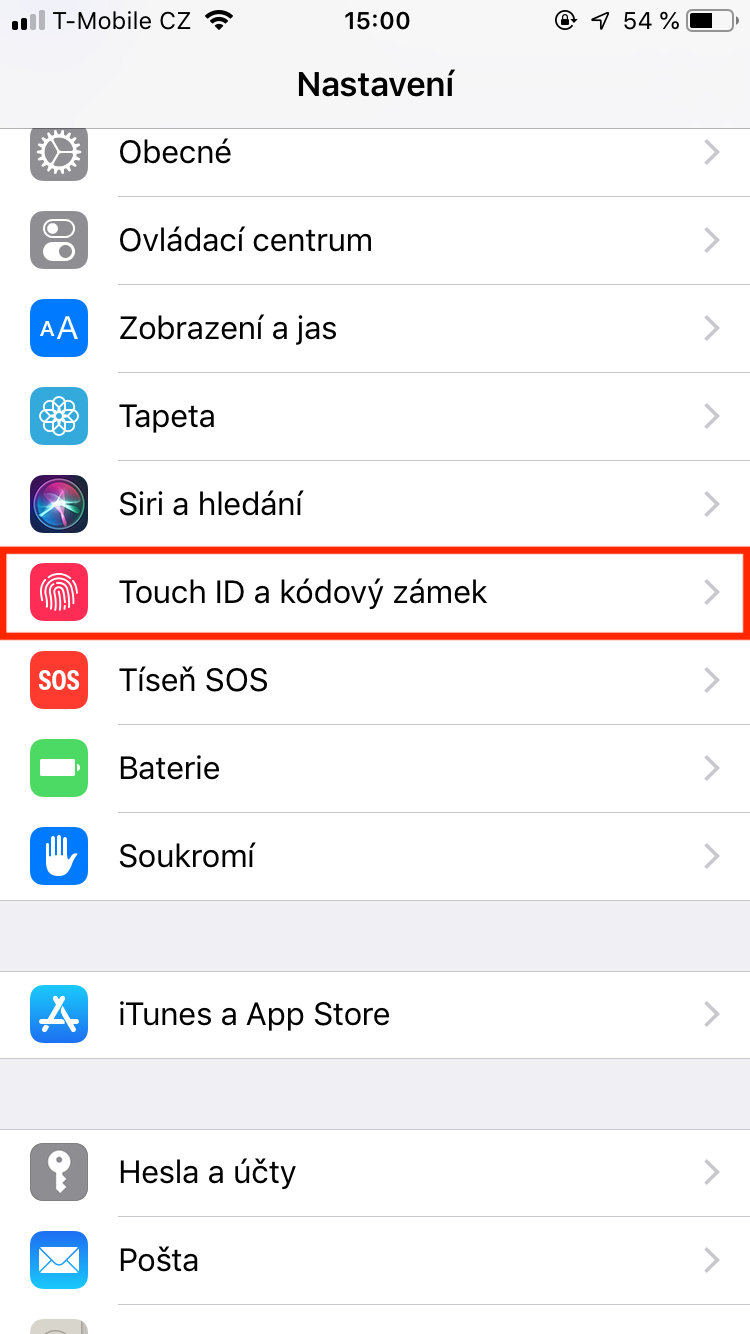
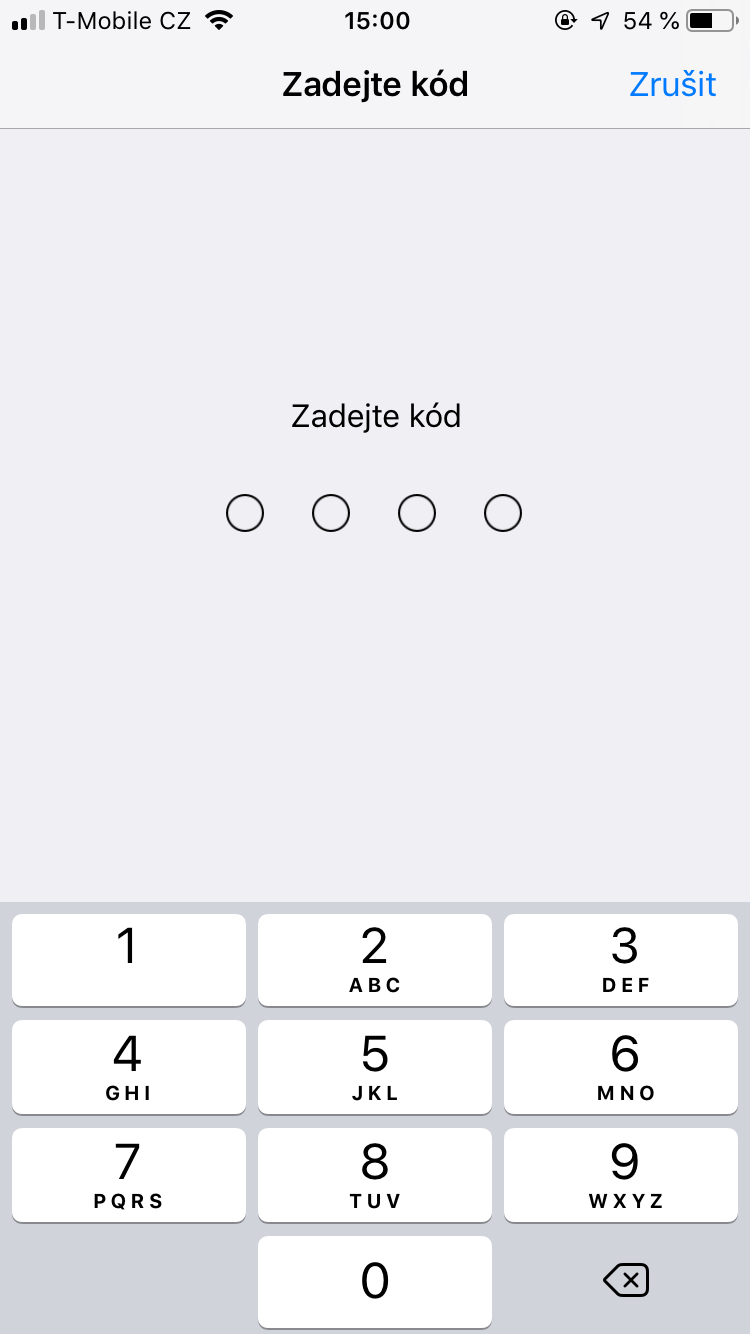

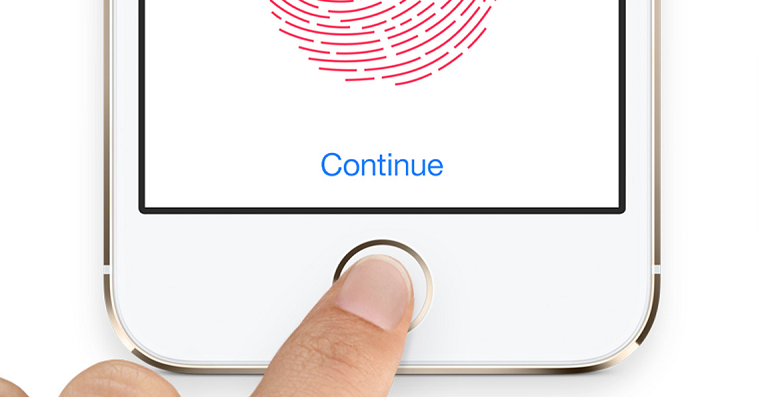
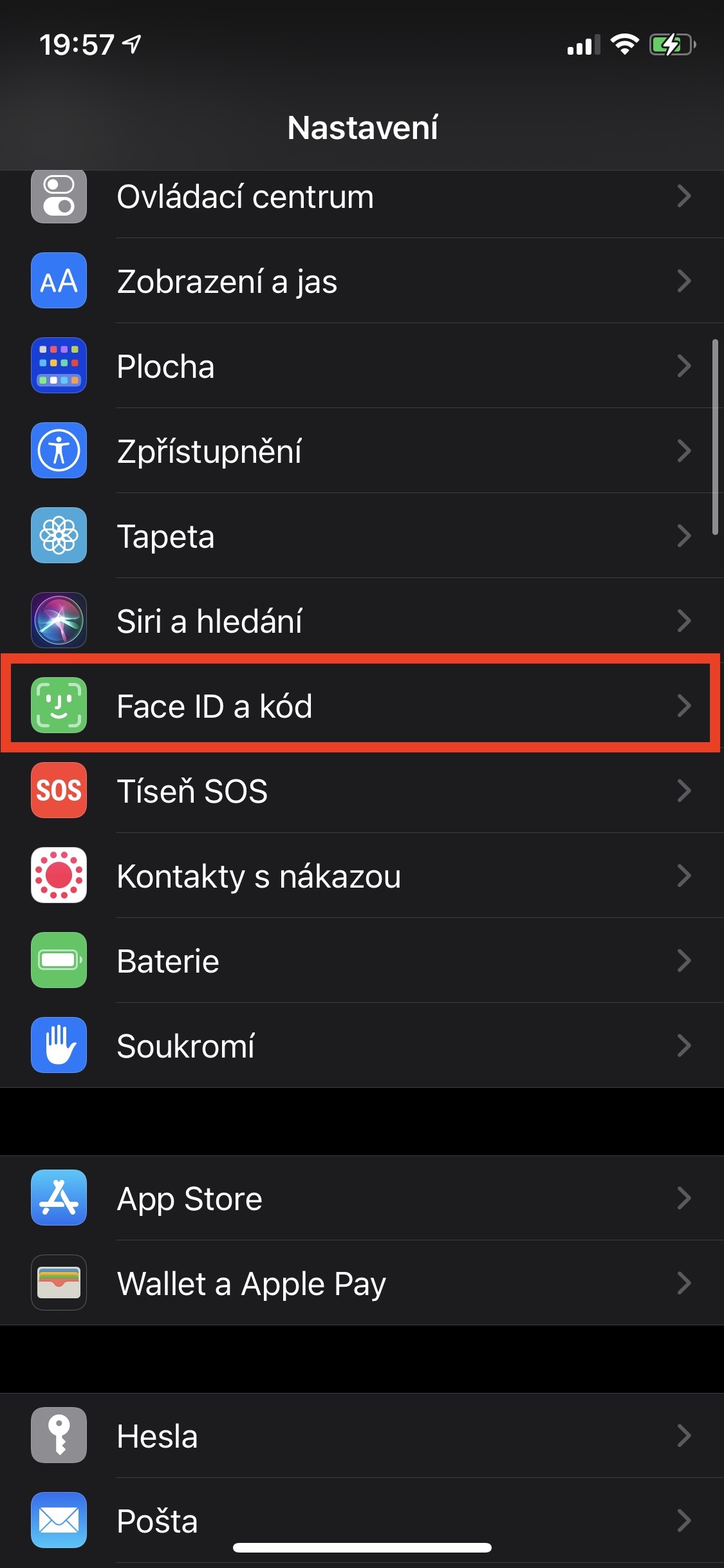
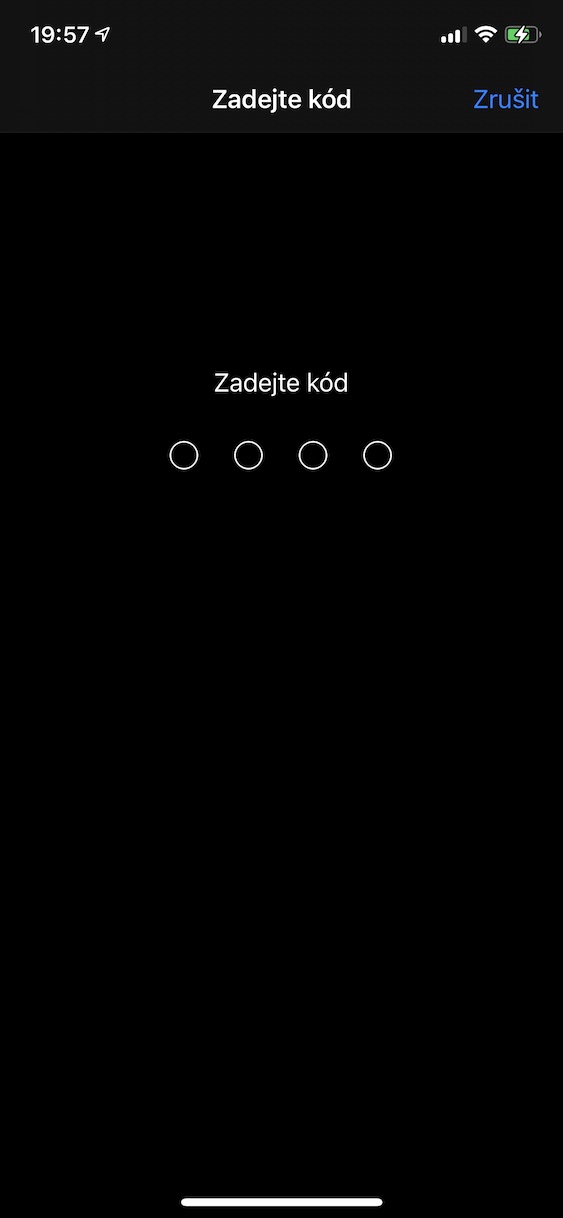

 Apple'iga ümber maailma lendamine
Apple'iga ümber maailma lendamine 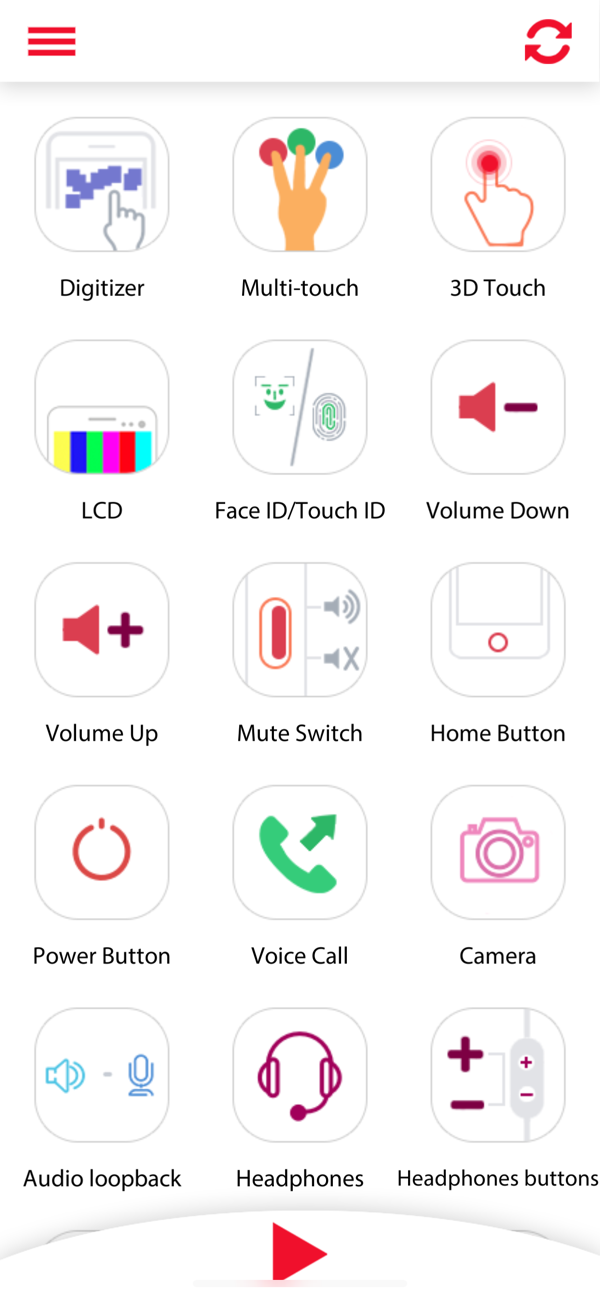
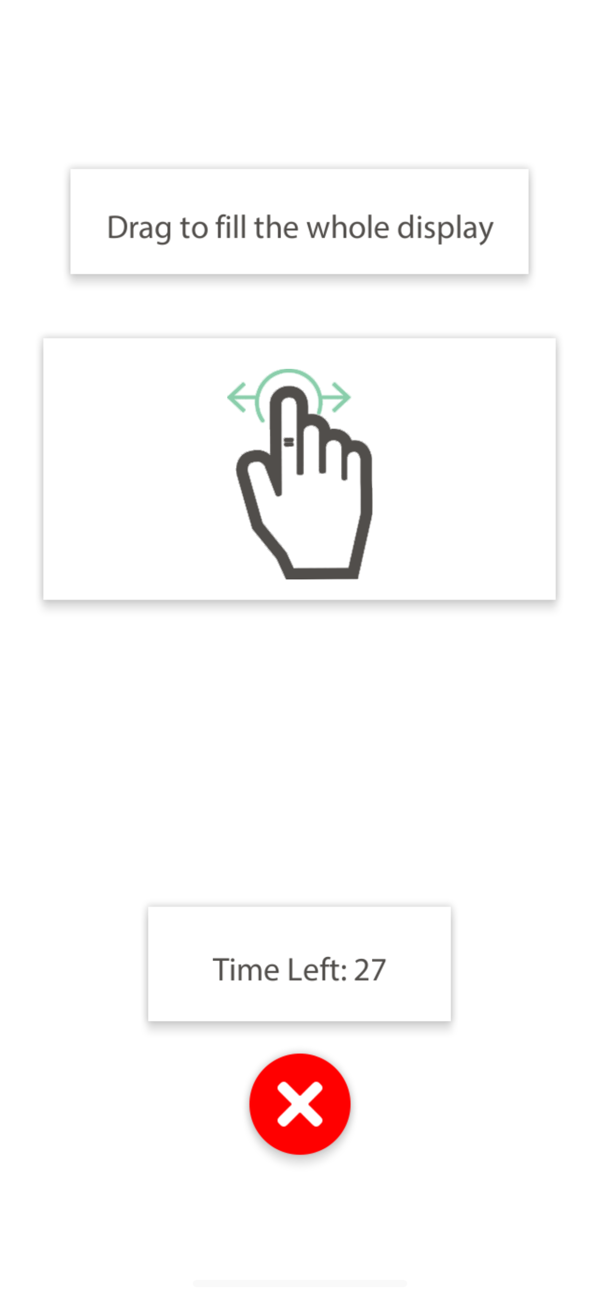
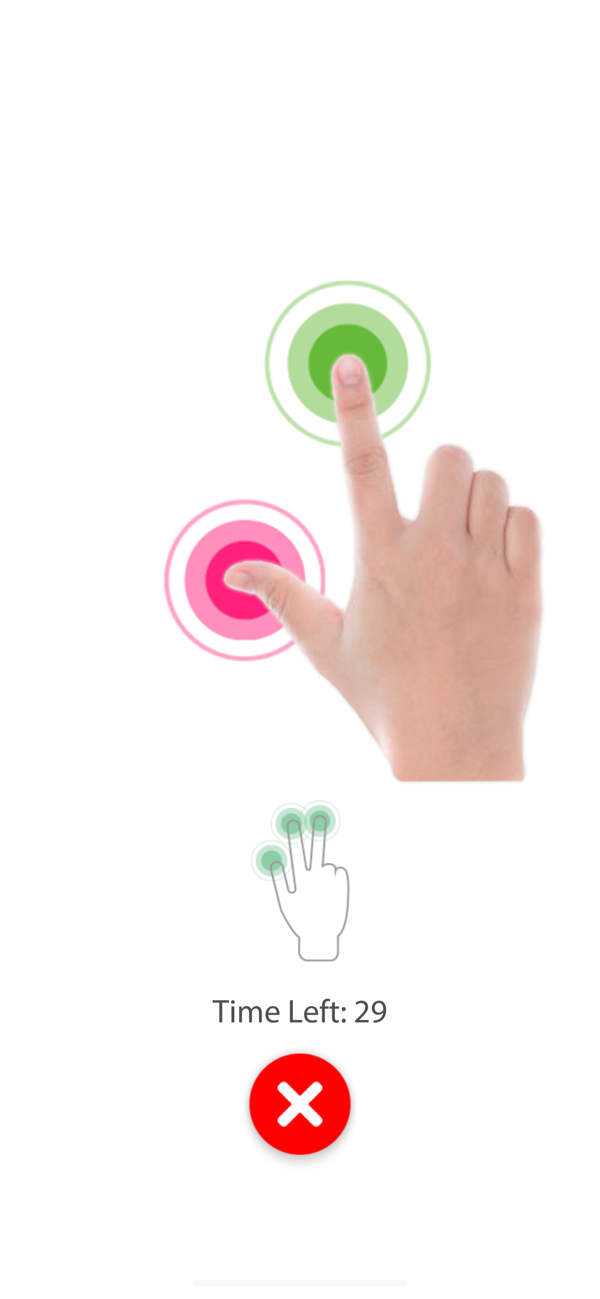
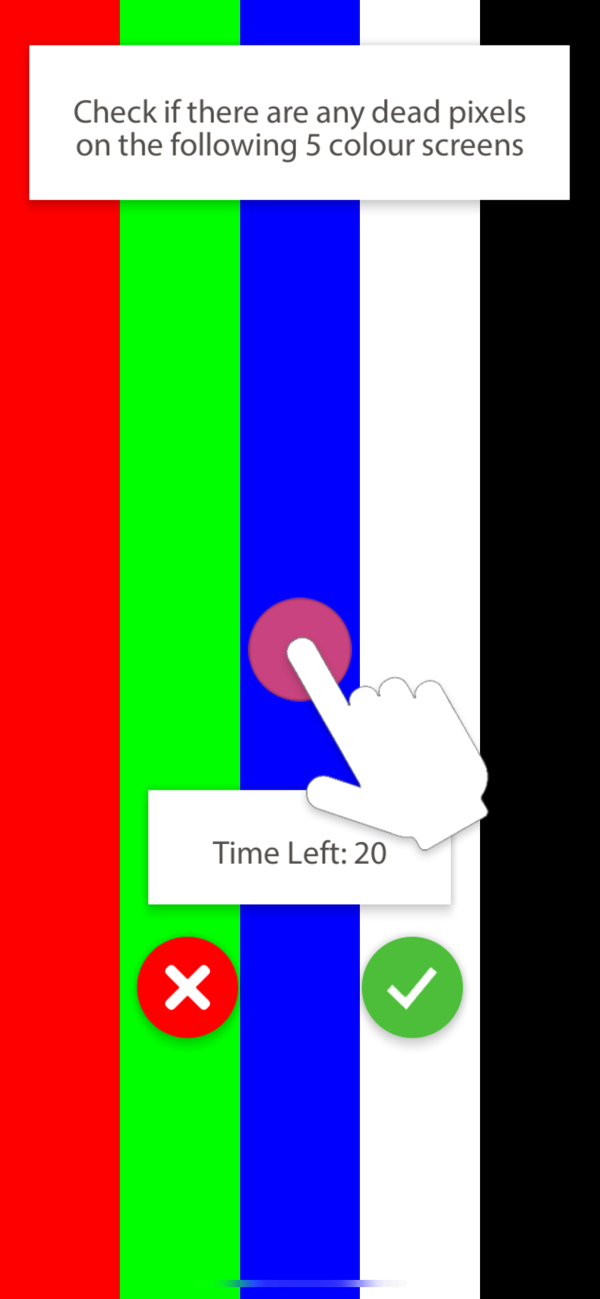

… noh, kindlasti logige iCloudist välja (täiesti puhas)